I denne tid er vi meget afhængige af vores smartphonesfor at få en masse ting gjort. Selvom dette helt sikkert har sine produktivitetsfordele, gør det os ret handicappede, når vi ikke kan huske, hvor vi sidst forlod vores enhed, eller værre, hvis enheden bliver stjålet. Vi har set flere apps til Android som Comodo Anti-tyveri, Advanced Mobile Care, Easy Finder og TheftSpy, der hjælper dig med at fjernspore din mistede eller stjålne telefons placering, slette den eller endda få et billede af den person, der bruger den.
Mens alle disse tjenester tilbyder en masse fordeleog kontrol over din enhed, når du har installeret og konfigureret dem, begynder mange af os at tænke på sådanne løsninger, når det er for sent, og vi allerede har mistet vores enhed. Dem hos Google skal have det i tankerne, når de rullede ud Android Enhedshåndtering, lader brugere eksternt ringe, låse og ligeslette deres enhed uden at skulle installere en separat app til formålet. Lad os se nærmere på denne service og hvordan den fungerer lige efter pausen.

Muligheden for eksternt at ringe og udslette din enhedmed Android Device Manager blev stillet til rådighed et par måneder tilbage, da tjenesten oprindeligt blev lanceret. Imidlertid ønsker man måske ikke altid at slette hele enheden ved forkert placering og foretrækker hellere at låse den med en brugerdefineret adgangskode, indtil de kan finde den. Derfor har Google lige tilføjet muligheden for eksternt at låse enheden til tjenesten.
Krav og konfiguration
Android Device Manager-webstedet kræver detdu skal logge ind med den samme Google-konto, som du brugte på din enhed, for at få adgang til eller spore den. Det betyder også, at den samme konto skal forblive logget på din enhed for, at fjernbetjeningen kan fungere, så hvis nogen tør den helt og logger ind med en anden Google-konto, er du heldig.

Efter succesfuld logning på Google-konto, får du vist skærmen vist ovenfor, så du kan vælge en af de enheder, der er tilknyttet din konto ved hjælp af rullemenuen. Du vises også den sidst placerede og sidst brugte tid for enheden, såvel som dens adresse, både skrevet på kortet og vist i Google Maps-visningen. Du kan bruge opdateringsknappen øverst til højre på kortet til manuelt at hente den nyeste placering af enheden.
Bemærk også, at mens du eksternt kan ringe tilenhed uden at skulle konfigurere noget på din enhed selv, ved fjernlåsning og sletning af det kræves, at du har aktiveret Android Enhedshåndtering som en enhedsadministrator på din telefon eller tablet. For at gøre det skal du gå til Indstillinger> Sikkerhed> Enhedsadministratorer, trykke på Android Enhedshåndtering og derefter på Aktiver på næste skærm.
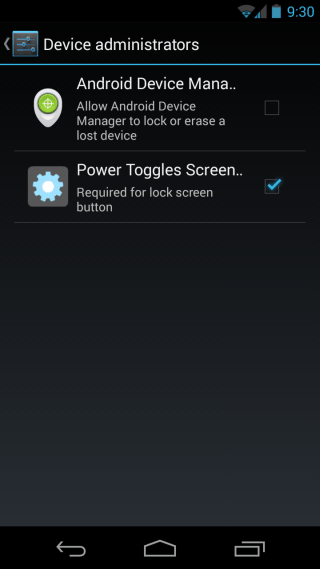
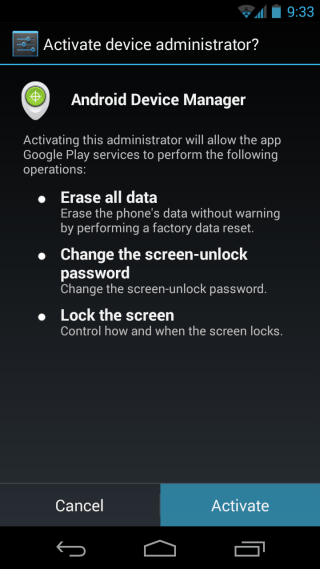
Du skal gøre dette så hurtigt som muligt, fordi du ikke vil være i stand til eksternt at låse eller udslette din enhed, hvis tjenesten ikke var indstillet som en enhedsadministrator, før du mistede enheden.
Ring eksternt din enhed
Uanset om du har aktiveretAndroid Enhedshåndtering som administrator på din enhed eller ej, kan du eksternt ringe til den. Klik bare på Ring-knappen i Android Enhedshåndtering fra din browser, og bekræft den følgende meddelelse.
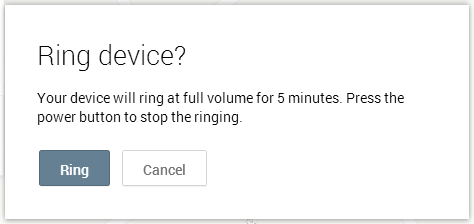
Din enhed fortsætter derefter med at ringe fuldt udlydstyrke (uanset den lydstyrke, du har indstillet, selv når du har indstillet den til lydløs), indtil du trykker på afbryderknappen for at hjælpe dig med at finde den, hvis du lige har forkert placeret den et eller andet sted.
Lås din enhed fjernt
I tilfælde af at du har forlagt enheden et stedellers og ikke kan finde det ved at ringe til det, vil det være en god ide at låse den med en brugerdefineret adgangskode, der kræves, før nogen kan låse den op, især hvis du ikke har indstillet nogen skærmlås. Dette vil være en god ide, hvis du ikke tror, at enheden falder i hænderne på en, der potentielt kan bruge andre midler (som en fabriksindstilling fra gendannelse) for at få adgang til den, og bare ønsker at forhindre dem i at være i stand til at låse op dens skærm, indtil du kan gendanne enheden.
For fjernlåsning af enheden skal du blot trykke på Lås-knappen fra Android Enhedshåndterers webgrænseflade og derefter indtaste og bekræfte adgangskoden efter dit valg.
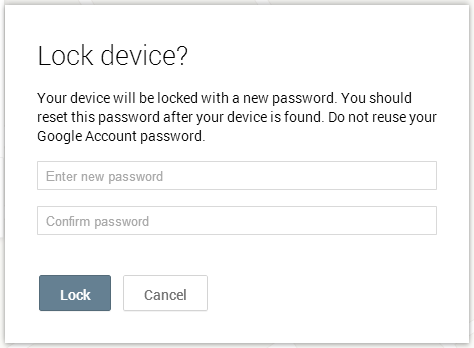
Enheden bliver derefter låst baseret på dit valgte kodeord, og du kan indtaste den for at låse den op, når du finder enheden.
Fjern ekstern / slet din enhed
Hvis du har mistet din enhed et sted med lidtchancerne for bedring, eller det blev stjålet, vil din sidste udvej slette alle data om det, så ingen andre kan få fat i dine personlige oplysninger. Klik bare på knappen Slet, og du bliver bedt om at bekræfte sletning af alle data på enheden.

Som nævnt i prompten, er alle dine apps,fotos, musik og indstillinger vil blive slettet, ligesom de ville gøre ved en fabriksindstilling. Selvom dette også betyder, at du ikke længere kan få adgang til eller spore enheden med Android Device Manager. Også for enheder med SD-kort kan deres indhold muligvis ikke udslettes.
Bemærk, at alle disse handlinger kun kan udføresudføres, når din enhed er tilsluttet internettet. Hvis den ikke har en dataforbindelse eller Wi-Fi-adgang, eller flytilstand er slået til, fungerer dine kommandoer kun, når enheden bliver tilsluttet igen til internettet, hvad enten det er automatisk (ved at blive taget i datadækningsområdet) eller manuelt (på grund af nogen, der tilslutter det til Wi-Fi, eller slukker for flytilstand), alt sammen, mens du stadig er logget ind på din Google-konto. Disse begrænsninger betyder, at tjenesten muligvis ikke er den perfekte i nærheden, men det er stadig bedre end at have nogen sådan måling konfigureret overhovedet.
Besøg Android Device Manager
Opdatering: En mobil version af appen er nu tilgængelig i Play Store. Læs mere om det i vores indlæg på Android Device Manager til telefoner og tablets.


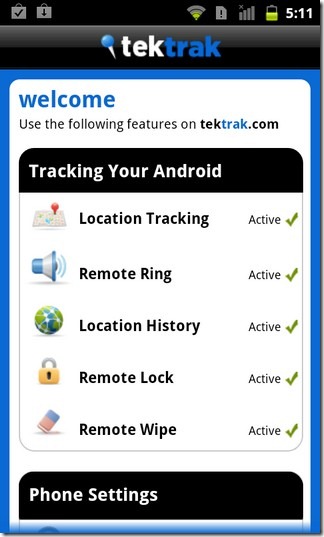









Kommentarer